윈도 비스타에는 수퍼 패치(SuperFetch)와 레디드라이브(ReadyDrive), 레디부스트 등 3가지 성능 향상 기술이 담겨 있다. 슈퍼패치는 윈도 XP에 이미 프리패치(PreFetch)가 있고, 레디드라이브는 하이브리드 드라이브나 터보 메모리 등의 별도의 하드웨어가 필요하기 때문에 쉽게 접근하기 어려워 기존 운영체제 특히, 윈도 XP를 이용하는 사람들이 레디부스트 기능을 많이 탐낸다.
이런 이들을 위해 윈도 XP에서 레디부스트의 기능을 그대로 구현하는 유틸리티 ‘eBoostr’이 등장했다. 윈도 비스타에서는 레디부스트로 쓸수 있는 장치가 하나뿐이라서 효율이 떨어지지만 eBoostr는 여러 개를 등록할 수 있다. 덕분에 캐시에 저장한파일을 분산해서 읽고 쓸 수 있어 빠른 속도를 낼 수 있다.
eBoostr 설정하기
www.eboostr.com/download에 접속하면 하루 4시간만 쓸 수 있는 체험판 eBoostr을 내려 받을 수 있다. 윈도 Xp/2000/2003 32비트와 64비트 버전에서 모두 작동하고 윈도 비스타용도 마련되어 있다. 한글을 지원하고 플래시 메모리를 여러 개 쓸 수 있어 편하다.
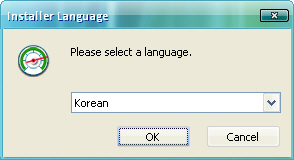
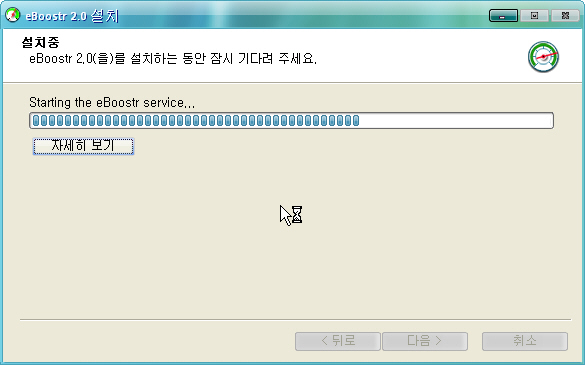
설치 파일을 실행한 다음 언어 선택에서 korean을 고른다. 알맞은 폴더에 eBoostr을 깔고 pc를 재부팅한다.
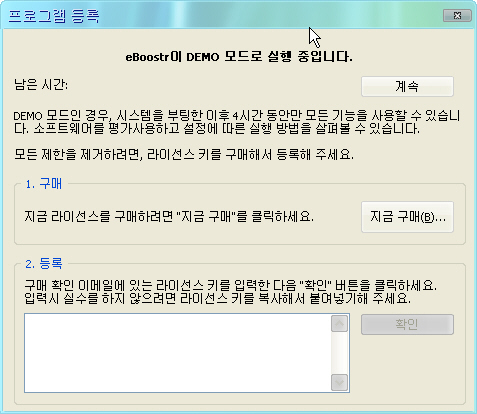
정품 시리얼이 있다면 입력하고, 없으면 [계속]을 누른다. 이때는 하루에 4시간 동안만 쓸 수 있다.
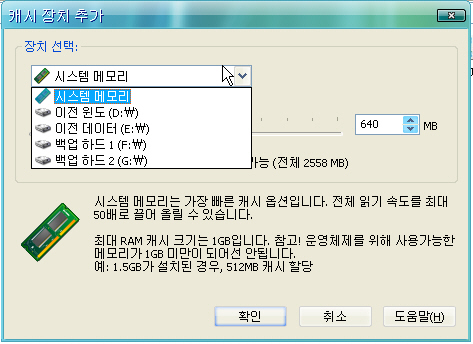
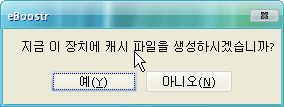
캐시로 쓸 장치를 선택할 것인지 묻는다. 시스템 메모리나 USB 메모리, 플래시 메모리, 하드디스크 중에 고른다. 단
운영체제가 깔린 하드디스크는 고를 수 없다. 캐시 파일이 생성되면서 작동을 시작한다.
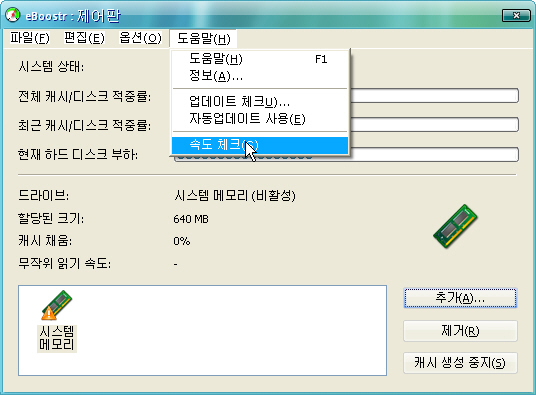
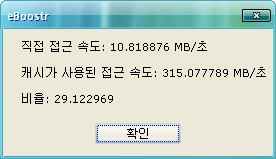
메뉴의 도움말 → 속도 체크를 고르면 얼마 만큼 속도가 향상되는지 있는지 알 수 있다.
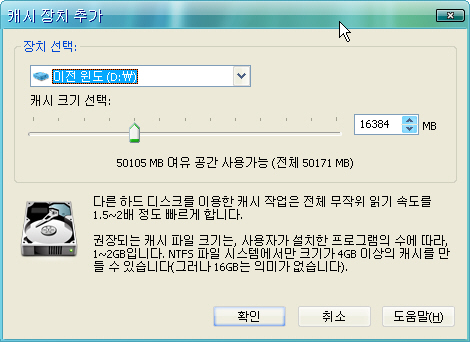
[추가]를 누르면 캐시 장치를 여러 개 추가할 수 있다.
효과는 어는 정도인가?
레디부스트처럼 운영체제의 커널 레벨에서 하는 것이 아니라 파일을 캐시해서 속도를 높인다. 시스템 속도가 얼마나 향상되는가는 이용자가 쓰는 응용 프로그램에 따라 조금씩 다르다. 웹 브라우저로 웹 서핑을 할 때는 확실히 효과가 나타난다.
플래시 메모리의 속도를 생각했을 때, SSD 형태(여러 개의 플래시 메모리를 병렬로 읽어 속도를 높이는 방법)가 아닌 이상 하드디스크에 담긴 페이징 파일보다 빠를 수는 없지만 페이징 하는 곳이 여러 곳이라면 캐시를 읽는 시간이 줄어든다. 무엇보다 자주 읽는 파일을 플래시 메모리에 담아서 읽으면 하드디스크가 돌 때보다 전력소모가 적어 좋다. 레디부스트처럼 데스크톱 pc에서는 큰 효과를 내기 힘들지만 노트북에는 쓸 만하다.
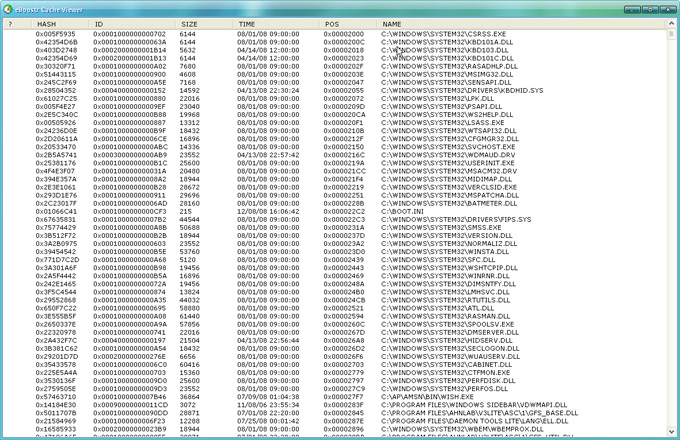
캐시 파일 보기를 하면 자주 쓰는 파일 목록이 보인다.
저작권자 © 디지털포스트(PC사랑) 무단전재 및 재배포 금지


